Apple Watch толық сақтау мәселесі: Apple iPhone, iPad немесе Mac -тан айырмашылығы, Apple Watch тек бір сақтау конфигурациясында ұсынылады. Сіздің моделіңізге байланысты ол өзгеруі мүмкін. Мысалы, ескі Apple сағаттары 3 сериялы базалық модель сияқты 8 ГБ жады бар, ал Apple 5 сериясы сияқты соңғы үлгілерде 32 ГБ жады бар.
Біз смарт сағаттардағыдай ақылды сағаттарымызды міндетті түрде қолданбайтындықтан, сізге онша сақтау орны қажет емес екені түсінікті. Уақыт өте келе, біз сағаттармен неғұрлым көп қосымшалар, фотосуреттер немесе музыка синхрондасақ, олар тез жиналуы мүмкін және сізде бос орын қалуы мүмкін.
Қол жетімді қойманы тексеріңіз
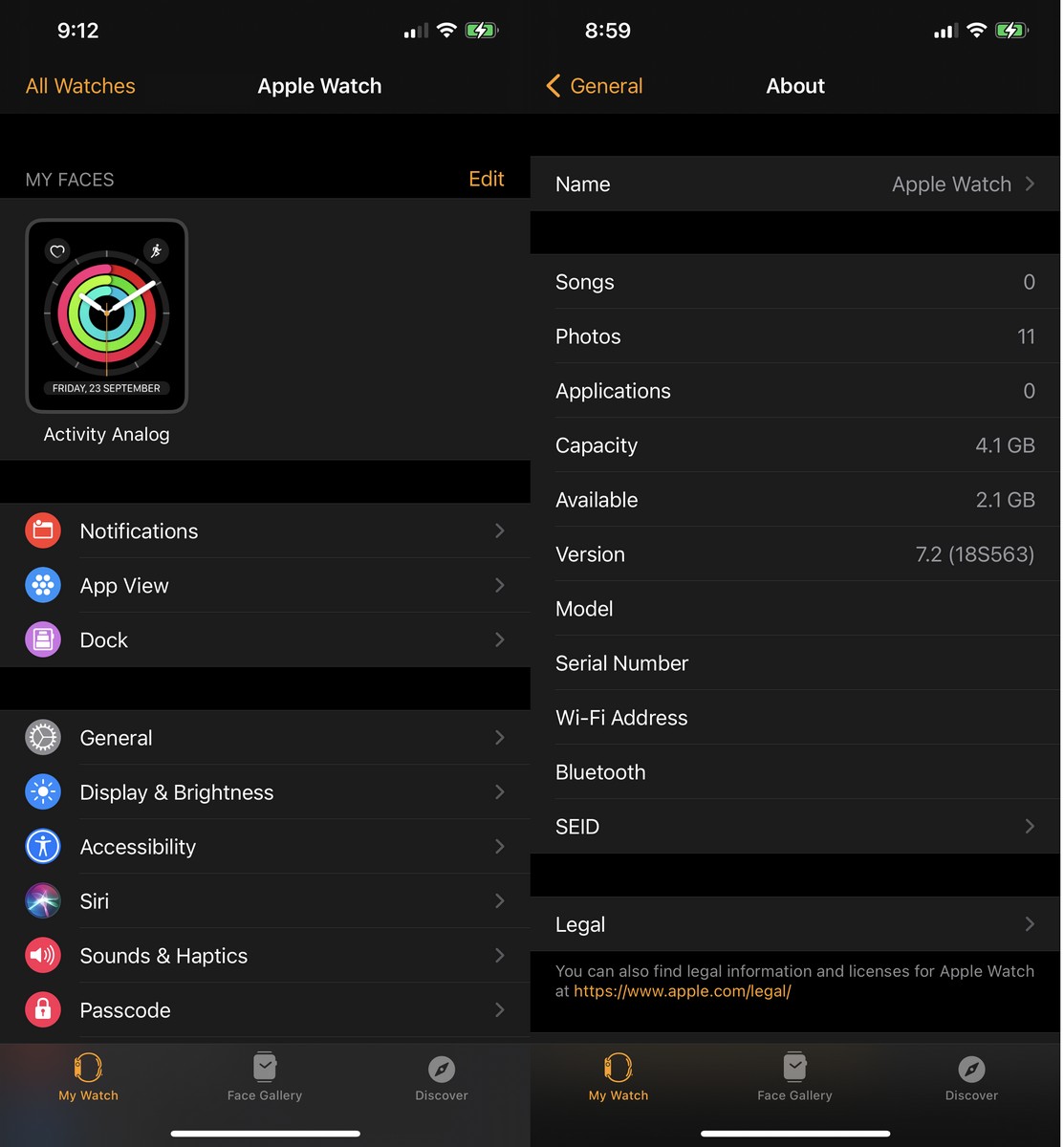
Егер сізде сағатта қанша бос орын бар немесе қанша бос орын бар екенін білгіңіз келсе, бұл өте оңай.
- Қолданбаны іске қосыңыз уақыт أو БІЗДІ сіздің iPhone -да
- содан кейін барыңыз жалпы أو жалпы > Хохол أو туралы
- Енді сіз сағатта қанша орын бар екенін, қанша қалғанын және қандай қосымшалар немесе медиа файлдар орын алатынын көруіңіз керек.
Сонымен қатар, сіз Apple Watch құрылғысындағы сақтау орнын тексере аласыз (Apple Watch) өзі.
- Басыңыз сандық тәж أو сандық тәж
- Қолданбаны іске қосыңыз Параметрлер أو Параметрлер
- Бару жалпы أو жалпы > қолдану أو Пайдалану
Бос орынды қалай босатуға және босатуға болады
Егер сіз қалағаныңыздан көбірек орын пайдаланып жатырсыз деп ойласаңыз және сақтау орнын босатқыңыз келсе, қайсысы көбірек орын алатынына немесе синхрондауды қажет етпейтініне байланысты қолданбаларды, музыканы немесе фотосуреттерді жоюды таңдауға болады. қарау
қолданбаларды жою
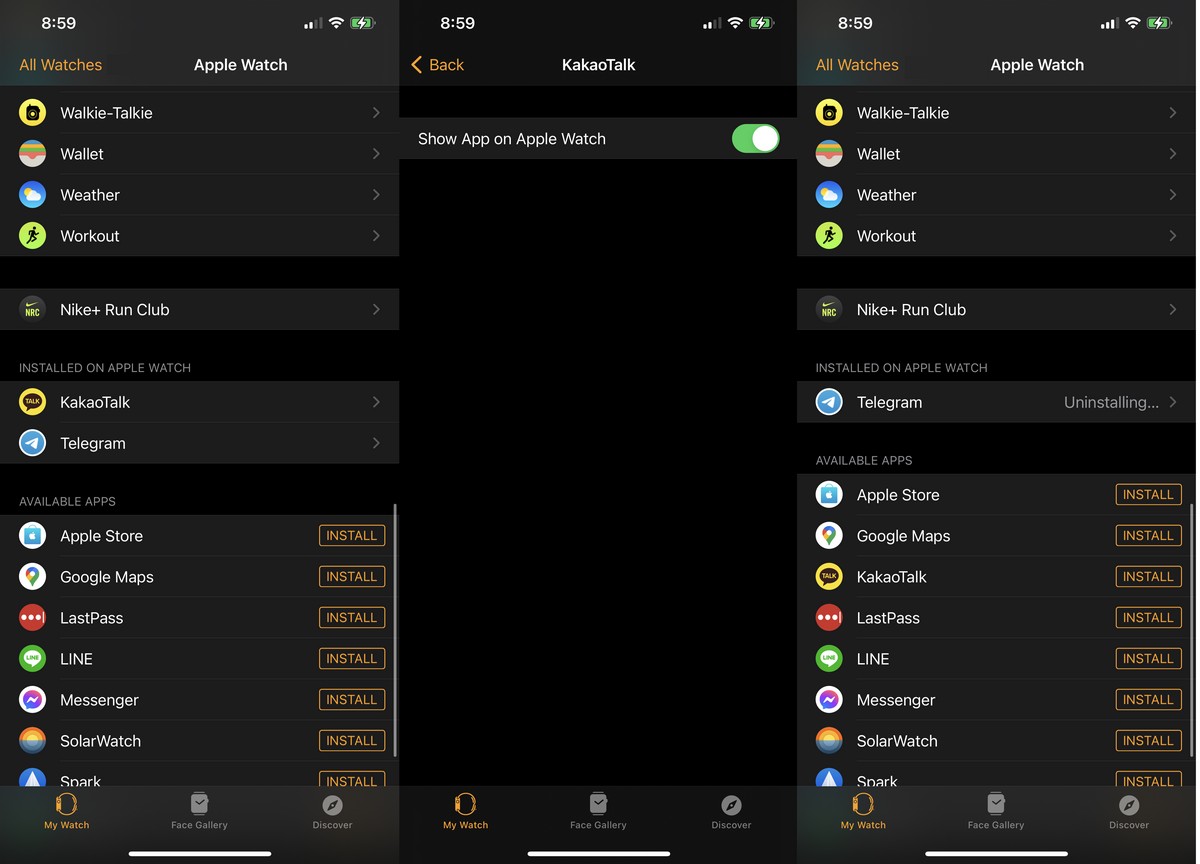
- Қолданбаны іске қосыңыз БІЗДІ сіздің iPhone -да
- Арқылы «Apple Watch -та орнатылған أو Apple Watch -та орнатылғанСағатта орнатылған әр түрлі қосымшаларды қараңыз
- Жойғыңыз келетін қолданбаны нұқыңыз
- Жабу »Қолданбаны Apple Watch -те көрсету أو Қолданбаны Apple Watch -те көрсету«
Қолданбаны сағаттан өшіру оны телефоннан өшірмейтінін ескеріңіз, сондықтан қаласаңыз, оны кейінірек қайта орнатуға болады. Сондай -ақ, мысалы, хабар алмасу қосымшасы сияқты қосымшаны жою қолданбадан хабарландыруларды алуды тоқтатқаныңызды білдірмейді. Бұл сіздің телефондағы бағдарламамен өзара әрекеттесуіңіз сізге тек хабарландырулармен ескертумен шектелуі мүмкін дегенді білдіреді.
музыканы жою
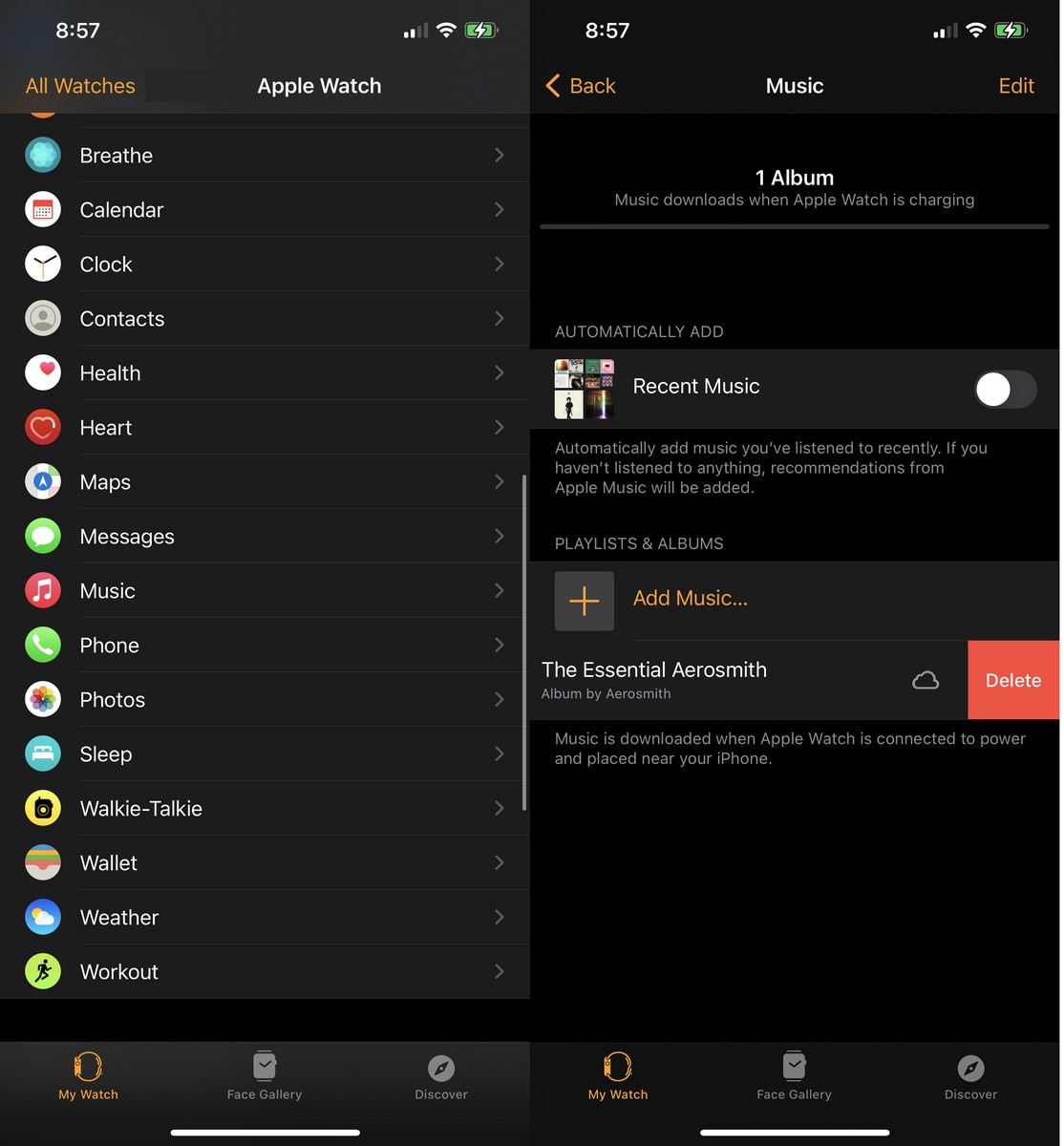
- қосу Сағат қосымшасы сіздің iPhone -да
- Төмен жылжып, түртіңіз Музыка أو музыка
- Apple Watch -тен алып тастағыңыз келетін әнді солға қарай сырғытыңыз
- Немесе өшіруге болады »Соңғы музыка أو қазіргі заманғы музыка«
Айфоннан синхрондалған фотосуреттерді жойыңыз
- қосу Сағат қосымшасы сіздің iPhone -да
- Табыңыз Суреттер أو фотосуреттер
- Басыңыз Альбомды синхрондау أو Синхрондалған альбом
- содан кейін таңдаңыз ештеңе жоқ أو None
- Сонымен қатар, егер сіз фотосуреттер санының шектеуімен кейбір фотосуреттерді синхрондағыңыз келсе, Photos Limit тармағын таңдап, рұқсат етілетін фотосуреттердің максималды санын таңдаңыз. Қазіргі уақытта ешнәрсені немесе 0 -ді таңдауға мүмкіндік жоқ және сіз жасай алатын минимум - 25 сурет.
Соңғы watchOS жаңартуын орнату үшін сақтау орны жеткіліксіз бе?
Ең соңғы watchOS жаңартуын орнату үшін сақтау орны жеткіліксіз деген мәселеге тап болатын кездер болады. Сіз жаңартуды орнатпас бұрын мүмкіндігінше сақтау орнын босатуға тырысу үшін жоғарыда айтылған қадамдарды орындауға болады, бірақ егер бұл көмектеспесе, оны шешу үшін мына қадамдарды орындаңыз.
- Сағатты қайта қосыңыз
- Қуат түймесін басып тұрыңыз (күшсағатыңызда
- Өшіру үшін сырғытыңыз
- Сағат жабылғанша бірнеше секунд күтіңіз
- Қуат түймесін басып тұрыңыз (күш) қайта іске қосу үшін
Apple Watch сағатын ажыратыңыз
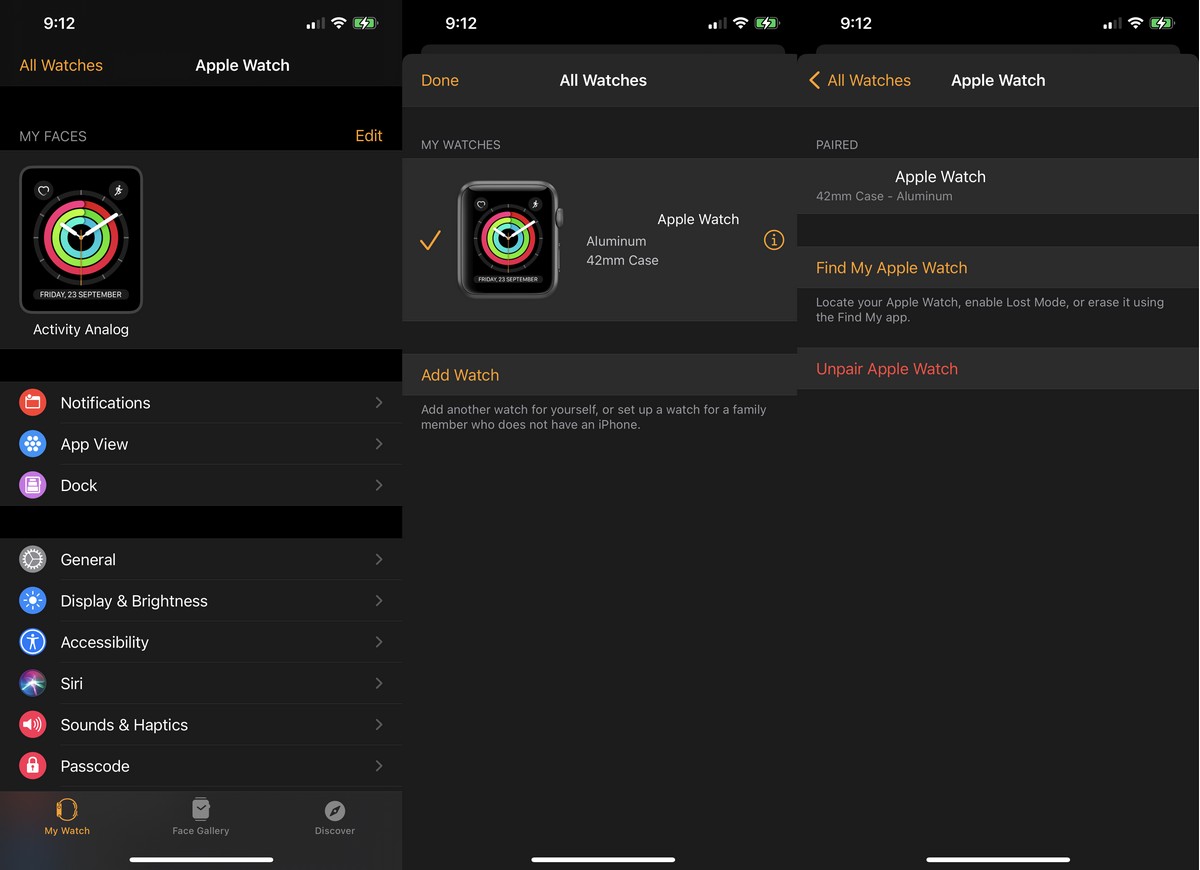
- қосу Сағат қосымшасы сіздің iPhone -да
- Басыңыз барлық сағаттар أو Барлық сағат жоғарғы сол жақ бұрышта
- Ажыратқыңыз келетін сағатты таңдаңыз
- батырмасын басыңыз »i«
- Содан кейін басыңызApple Watch-ды жалпылау«
Сағатты iPhone -мен қайтадан жұптастыру үшін сізге қайта орнату процесін өту қажет болады. Жасағанда, оны жаңа сағат ретінде орнатуды таңдаңыз. Сағатты жұптастыру нұсқауларын орындаңыз, содан кейін соңғы жаңартуды орнатуға тырысыңыз.
Apple Watch зауыттық параметрлерін қалпына келтіріңіз
Егер алдыңғы қадамдар нәтиже бермесе, максималды жадтың болуын қамтамасыз ету үшін Apple Watch -тың барлығын тазалау қажет болуы мүмкін.
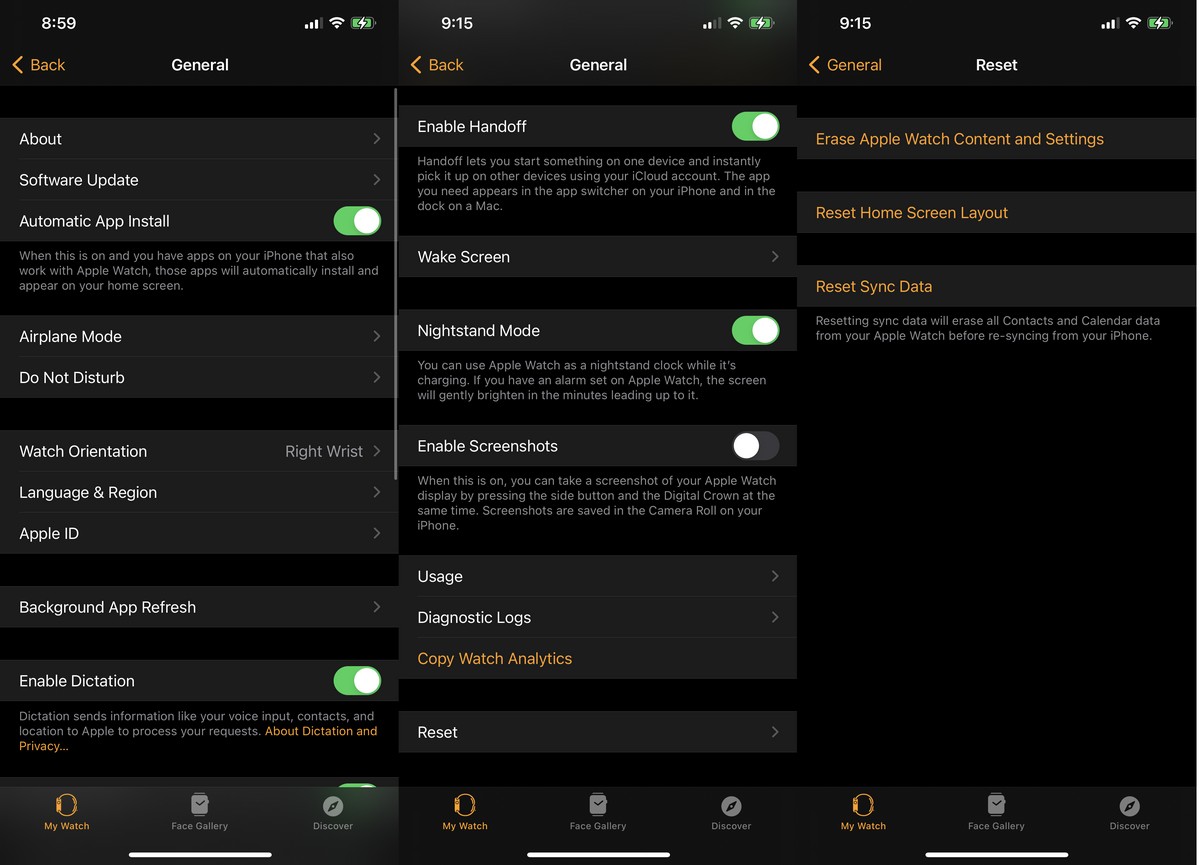
- қосу Сағат қосымшасы сіздің iPhone -да
- Басыңыз жалпы أو жалпы > Қалпына келтіру أو Ысыру
- Табыңыз «Apple Watch мазмұны мен параметрлерін өшіріңіз أو Apple Watch мазмұны мен параметрлерін өшіріңіз«
Жұптан ажырату сияқты, сіз сағатты iPhone -мен жұптастыру процесін қайтадан өтуіңіз керек, бірақ бұл watchOS -тың соңғы жаңартуын орнату үшін орын жеткіліксіз болған кездегі ең ақымақ әдіс болып көрінеді. Бұл сәл батыс болуы мүмкін, бірақ бұл жақсы нәтиже беретін сияқты.
Дегенмен, біз бұл әрекетті бастамас бұрын алдымен жоғарыда көрсетілген әрекеттерді орындауды ұсынамыз, себебі бұл соңғы шара ғана емес.
Сіз сондай -ақ білгіңіз келуі мүмкін:
- IPhone -да желі параметрлерін қалай қалпына келтіруге болады
- Маска киген кезде iPhone құлпын қалай ашуға болады
Бұл мақаланы сақтау орнын қалай босату керектігін білу пайдалы деп ойлаймыз Apple Watch (Apple WatchТүсініктемелерде өз пікіріңізбен бөлісіңіз.









